使用Docker部署开源分布式任务调度系统DolphinScheduler-CSDN博客
| 阿里云国内75折 回扣 微信号:monov8 |
| 阿里云国际,腾讯云国际,低至75折。AWS 93折 免费开户实名账号 代冲值 优惠多多 微信号:monov8 飞机:@monov6 |

博客主页 小羊失眠啦.
系列专栏《C语言》 《数据结构》 《Linux》《Cpolar》
❤️感谢大家点赞收藏⭐评论✍️

使用Docker部署开源分布式任务调度系统DolphinScheduler
文章目录
前言
本篇教程和大家分享一下DolphinScheduler的安装部署及如何实现公网远程访问结合内网穿透工具实现公网访问DolphinScheduler内网并进行远程办公帮助开发人员进行远程任务调度及管理提高工作效率。
DolphinScheduler是一款开源的分布式任务调度系统它可以帮助开发人员更加方便地进行任务调度和管理。DolphinScheduler支持常见的任务类型包括Shell、Hadoop、Spark、Hive等同时它也提供了可视化的任务编排和监控使得任务管理变得更加简单。DolphinScheduler的开发团队源于支付宝的数据平台团队经历了多年的实践和积累已经成为了一个成熟的开源项目。
1. 安装部署DolphinScheduler
前置条件
需要安装 Docker 1.13.1 以上版本以及 Docker Compose 1.28.0 以上版本。
1.1 启动服务
使用 standalone-server 镜像
使用 standalone-server 镜像启动一个 DolphinScheduler standalone-server 容器应该是最快体验 DolphinScheduler 的方法。通过这个方式 你可以最快速的体验到 DolphinScheduler 的大部分功能了解主要和概念和内容。
$ DOLPHINSCHEDULER_VERSION=3.2.0
$ docker run --name dolphinscheduler-standalone-server -p 12345:12345 -p 25333:25333 -d apache/dolphinscheduler-standalone-server:"${DOLPHINSCHEDULER_VERSION}"
2. 登录DolphinScheduler界面
启动服务后在浏览器中输入http://localhost:12345/dolphinscheduler/ui 访问DolphinScheduler.
默认的用户名admin 密码dolphinscheduler123
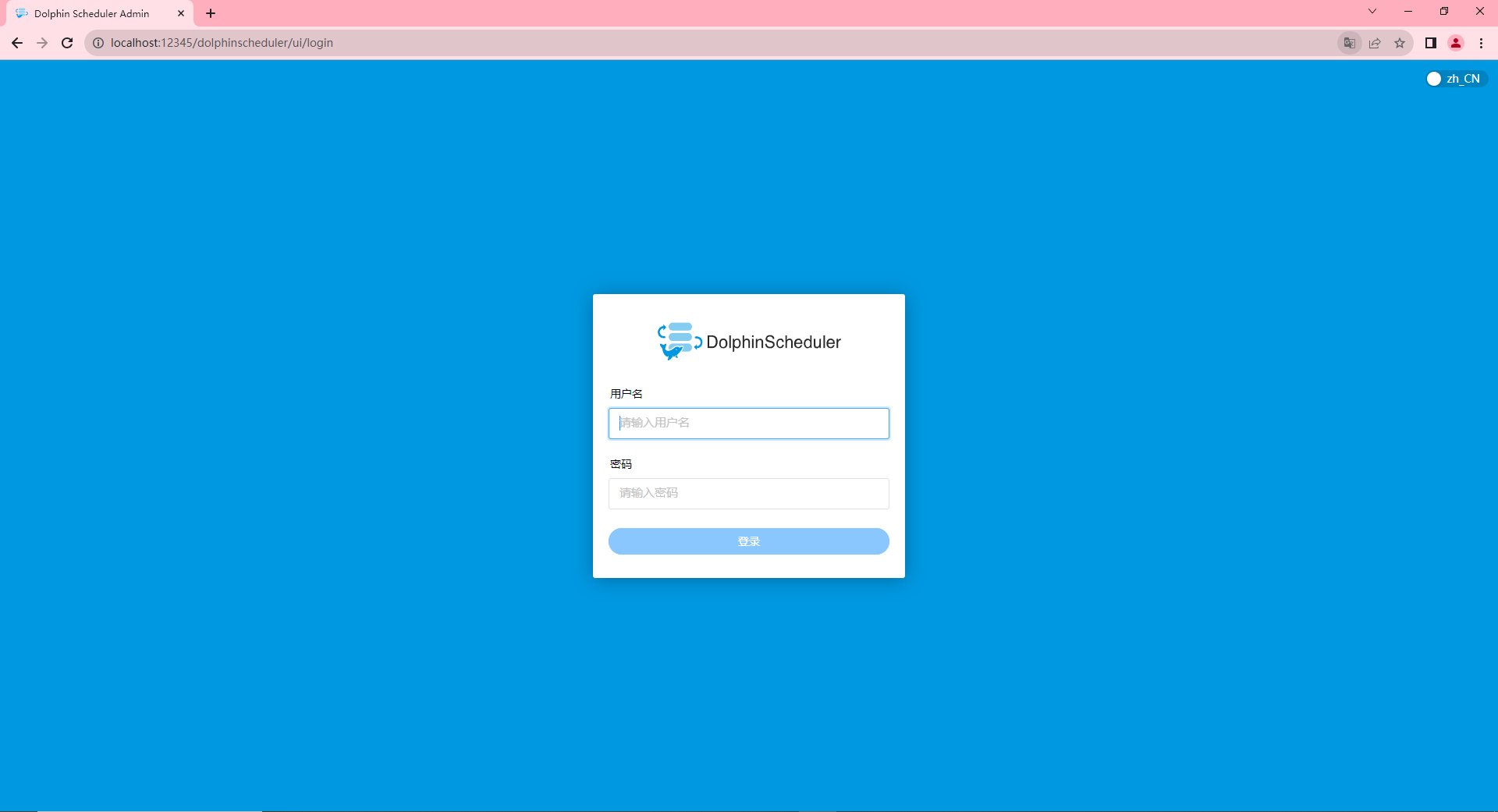
登录成功后进入到DolphinScheduler的管理界面。
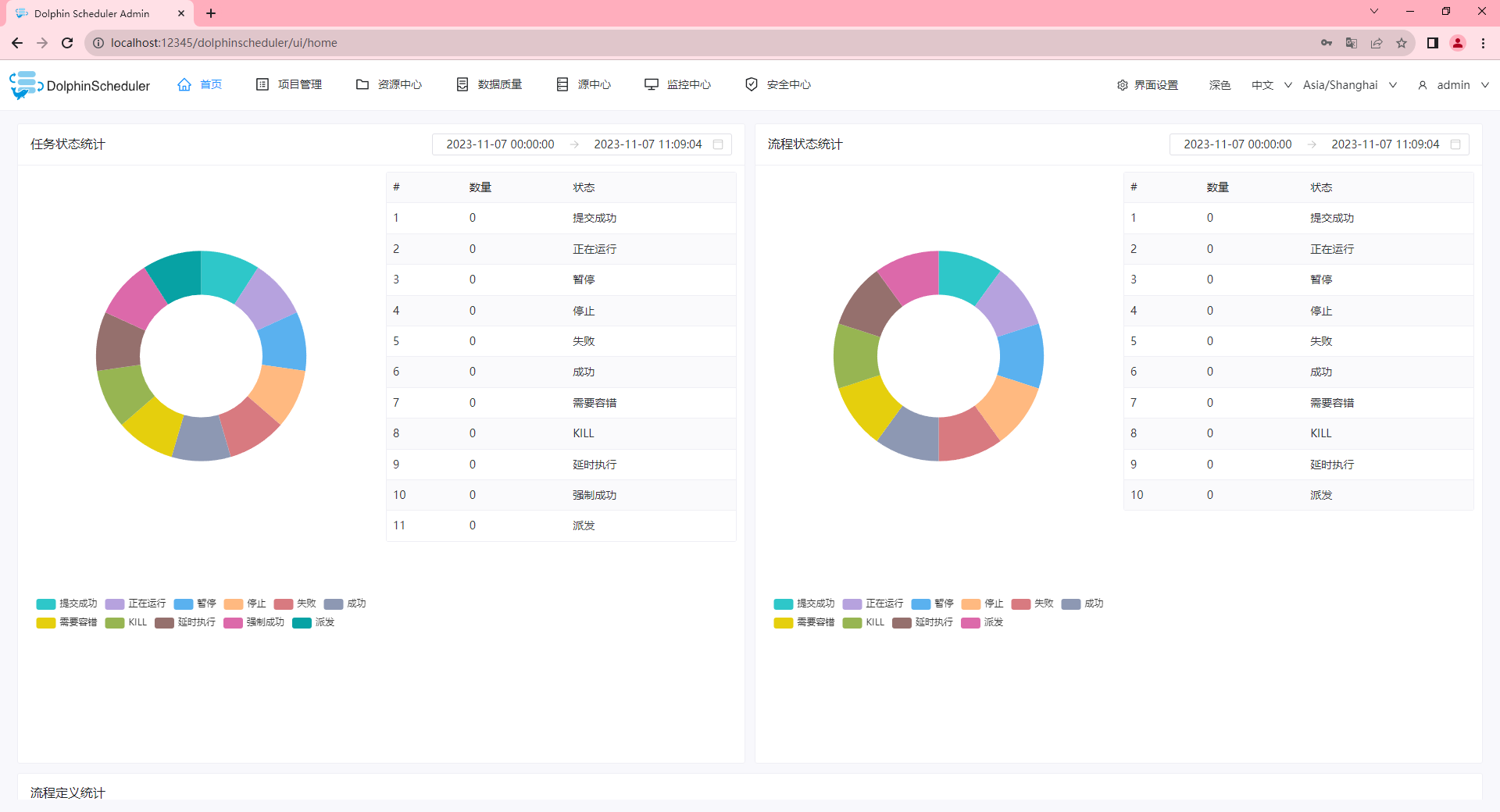
3. 安装内网穿透工具
完成DolphinScheduler的部署后就可以安装cpolar。要在ubuntu系统上安装cpolar可以使用简便的一键安装脚本进行安装。只要在ubuntu的命令行界面输入以下命令就可以自动执行安装程序需要注意的是可能有的ubuntu版本没有安装curl工具因此最好先执行命令“sudo aptinstall curl”安装curl工具。
curl -L https://www.cpolar.com/static/downloads/install-release-cpolar.sh | sudo bash

Cpolar安装完成后就可以再输入命令“sudo systemctl start cpolar”启动cpolar。
sudo systemctl start cpolar
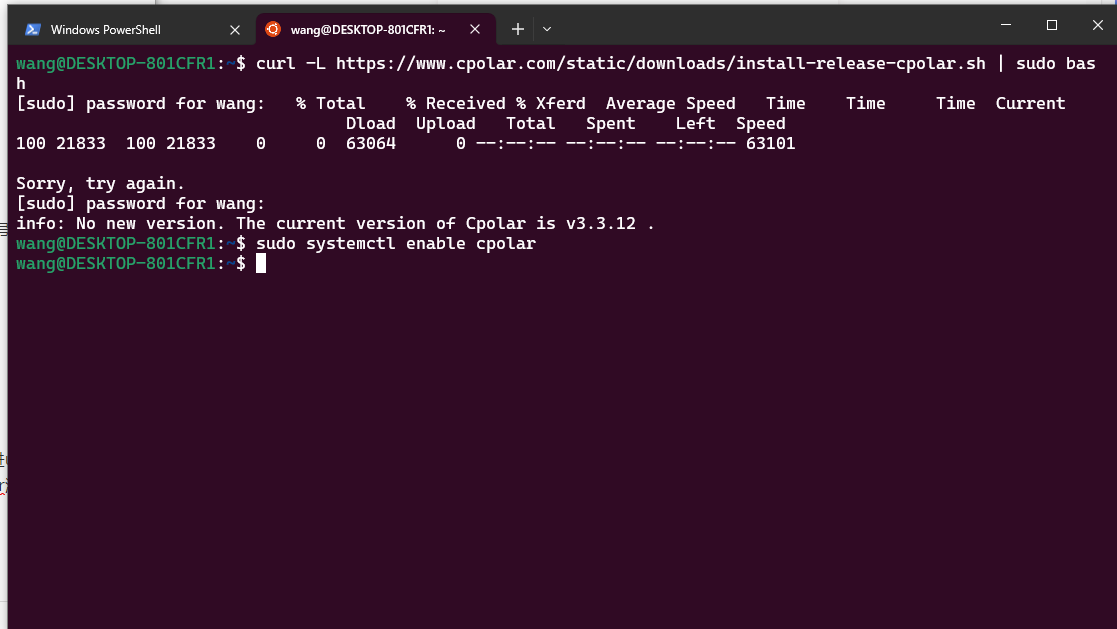
当然我们也可以不使用systemctl级别命令而是输入“cpolar version”
cpolar version
查询本地cpolar的版本号只要能显示出版本信息就说明cpolar安装完成。
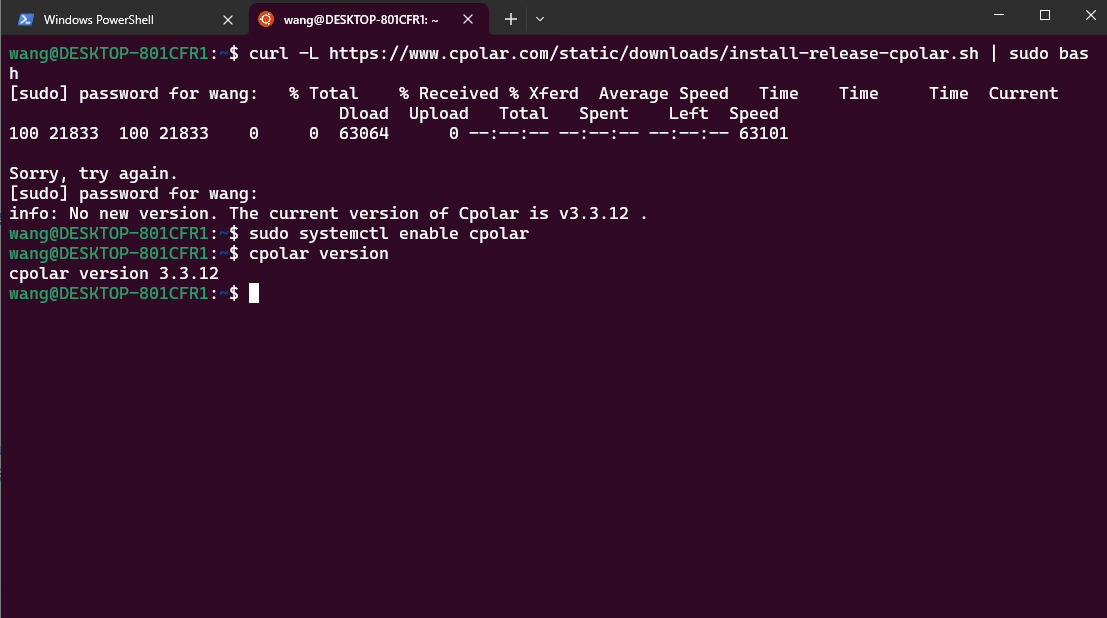
为保证cpolar能在ubuntu系统上长期运行以此保证数据隧道的稳定存续最好将cpolar添加进ubuntu开机自启列表。只要在ubuntu的命令行界面输入命令“sudo systemctl status cpolar”就能将cpolar添加进自启列表中。
sudo systemctl status cpolar
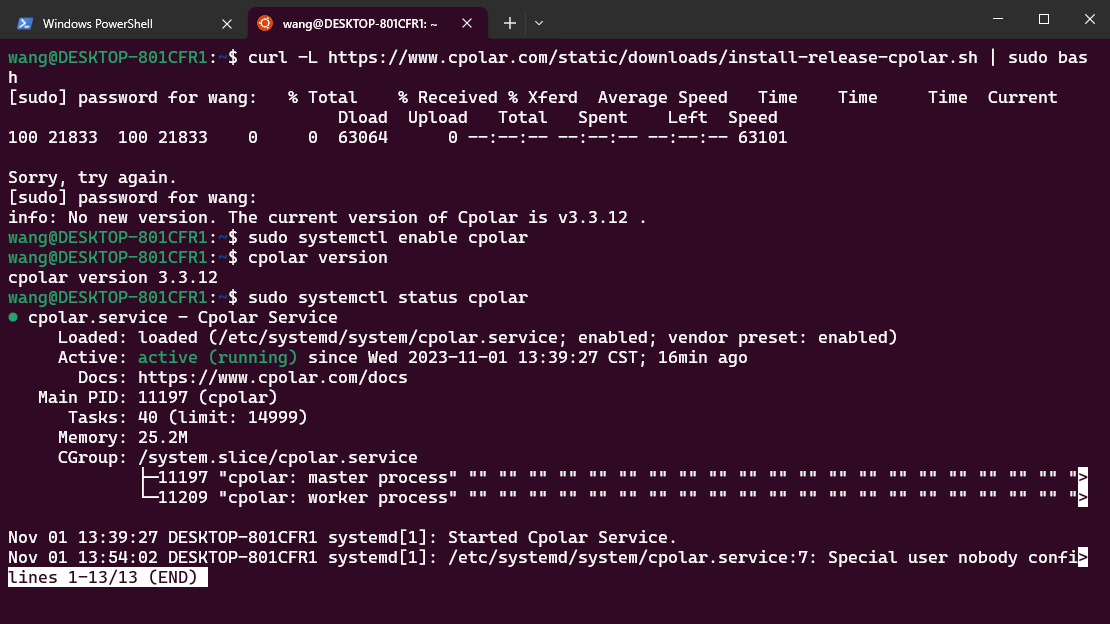
为保证每位用户的数据安全并为每位客户创建单独的数据隧道cpolar以用户密码和token码进行用户验证因此我们在使用cpolar之前需要进行用户注册。注册过程非常简单只要在cpolar主页右上角点击“用户注册”在注册页面填入必要信息就能完成注册。
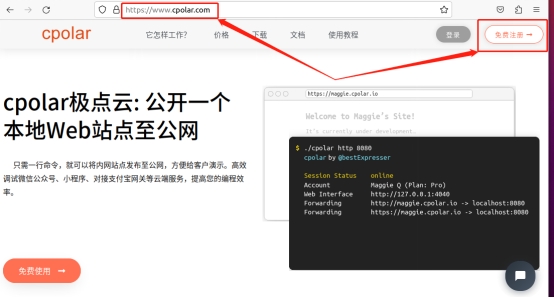
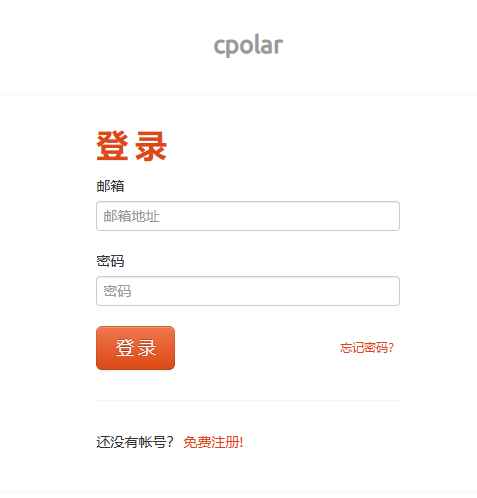
完成cpolar用户注册后我们就可以使用每位用户唯一的token码激活cpolar的客户端。只要在cpolar官网登录后就可以在“验证”页面或是“连接您的账户”窗口找到用户唯一的token码。

将这个token码复制粘贴到ubuntu的命令行界面cpolar客户端就会将这个token码写入本地cpolar.yml文件中token码激活只需要进行一次即可以此作为用户数据隧道的识别信息。具体命令格式为“cpolar authtoken 用户唯一的token码”。
cpolar authtoken tokeb码

cpolar安装成功后在外部浏览器上访问9200端口浏览器地址栏输入localhost:9200使用cpolar账号登录登录后即可看到cpolar web 配置界面接下来在web 管理界面配置即可。

4. 配置Dolphin Scheduler公网地址
点击左侧仪表盘的隧道管理——创建隧道创建一个Dolphin Scheduler的公网地址隧道!
- 隧道名称可自定义命名注意不要与已有的隧道名称重复
- 协议选择http
- 本地地址12345
- 域名类型免费选择随机域名
- 地区选择China Top
点击创建
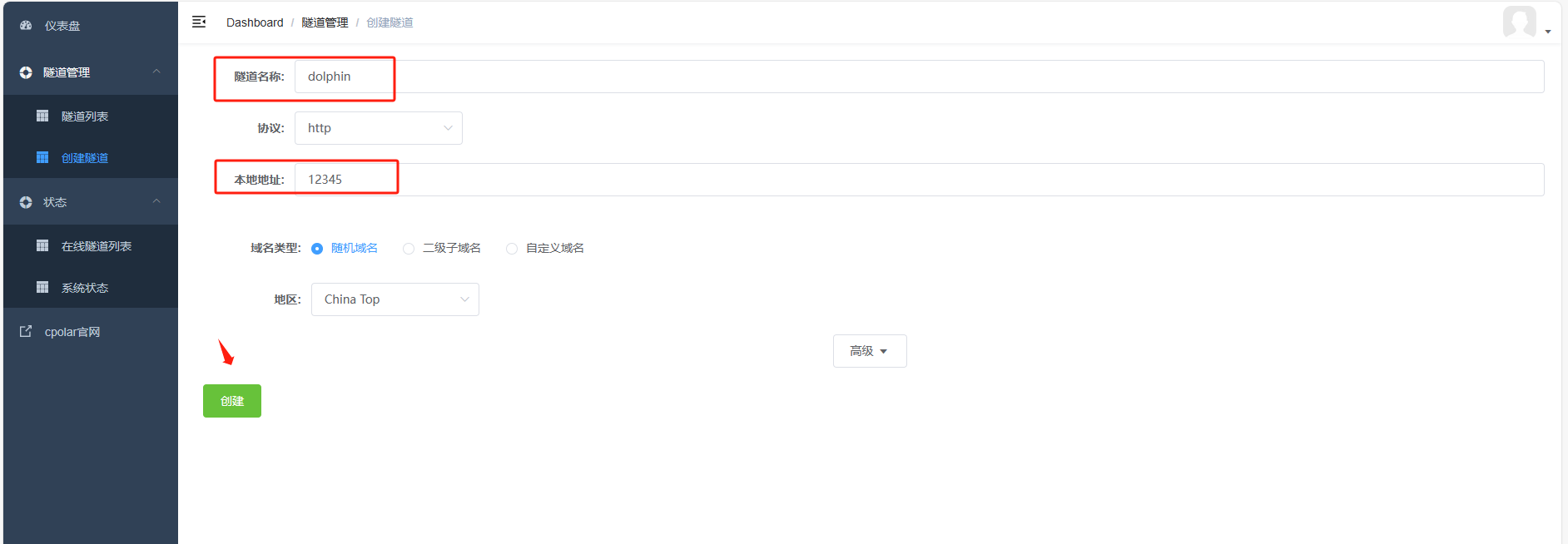
隧道创建成功后点击左侧的状态——在线隧道列表查看所生成的公网访问地址有两种访问方式一种是http 和https
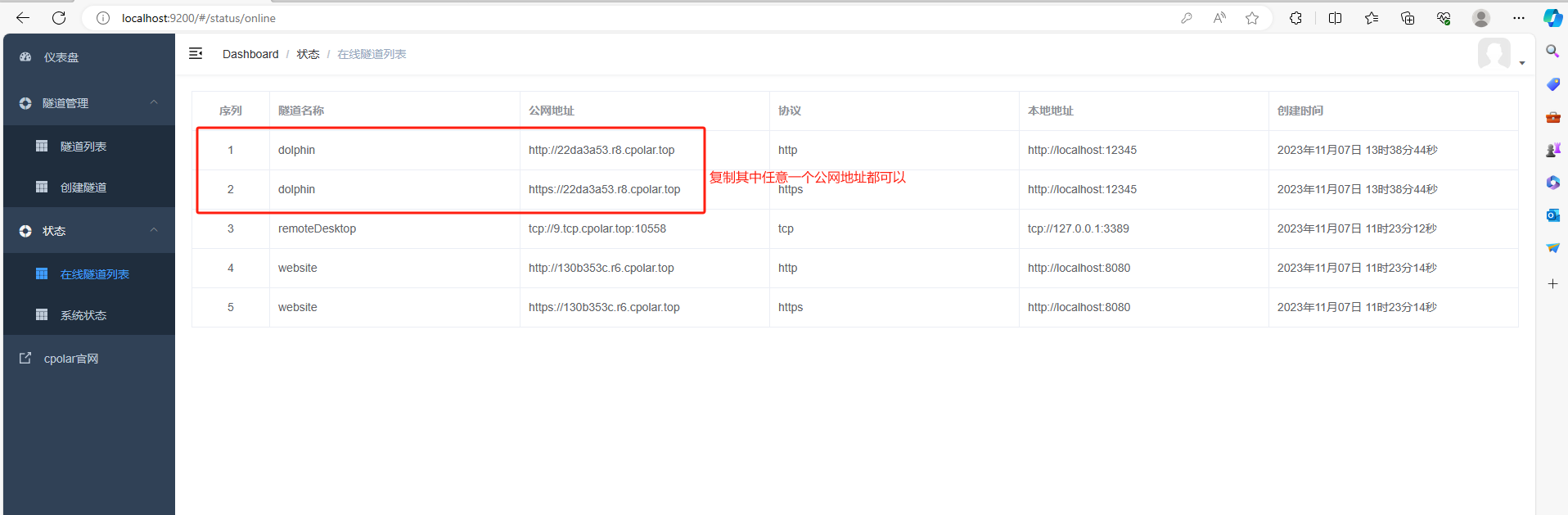
注意复制上面的cpolar https公网地址后面加上网站地址后面的路径。例如
http://22da3a53.r8.cpolar.top/dolphinscheduler/ui/login
在任意设备的浏览器进行访问即可成功看到DolphinScheduler登录界面这样一个公网地址且可以远程访问就创建好了使用了cpolar的公网地址无需自己购买云服务器即可发布到公网进行远程访问。
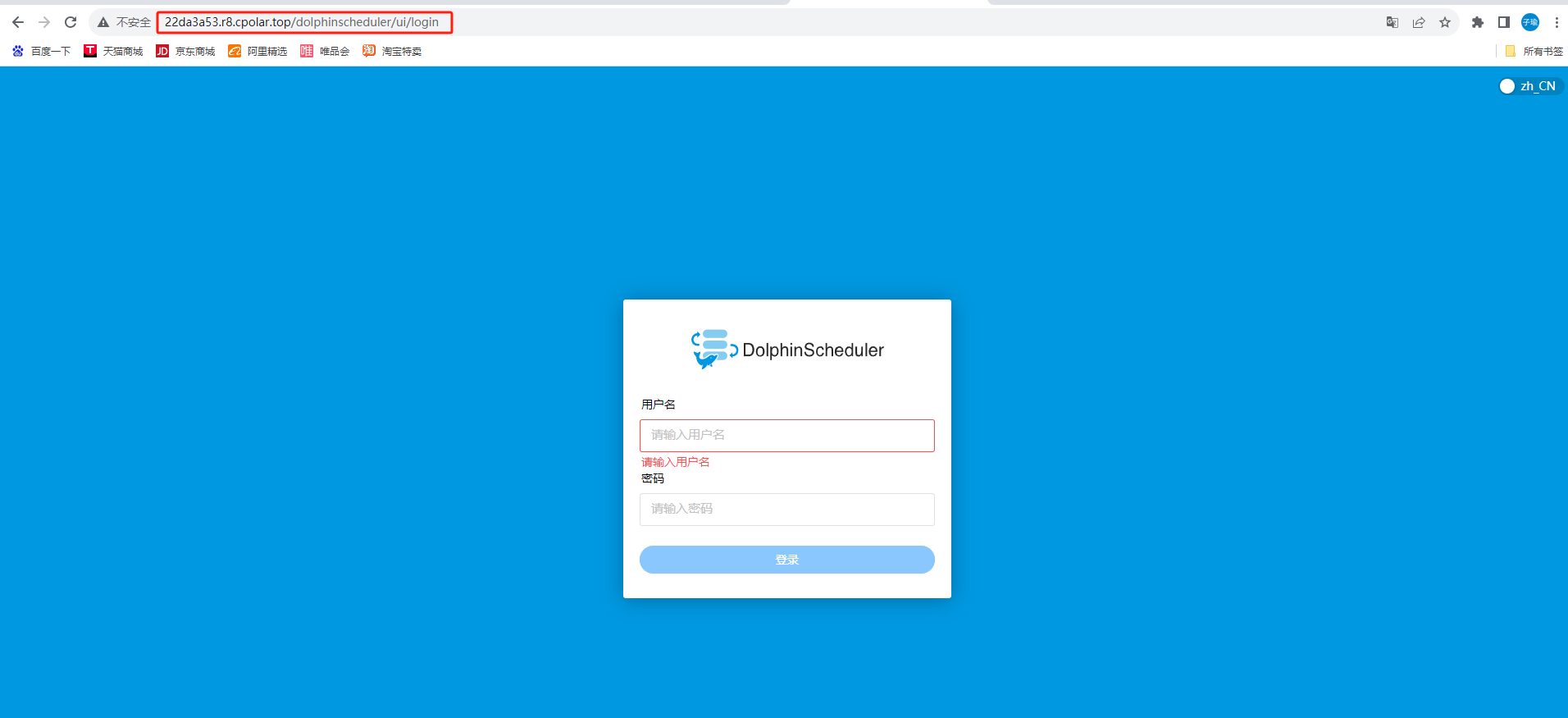
5. 固定DolphinScheduler公网地址
由于以上使用cpolar所创建的隧道使用的是随机公网地址24小时内会随机变化不利于长期远程访问。因此我们可以为其配置二级子域名该地址为固定地址不会随机变化【pscpolar.cn已备案】
注意需要将cpolar套餐升级至基础套餐或以上且每个套餐对应的带宽不一样。【cpolar.cn已备案】
登录cpolar官网点击左侧的预留选择保留二级子域名设置一个二级子域名名称点击保留保留成功后复制保留的二级子域名名称
保留成功后复制保留成功的二级子域名的名称
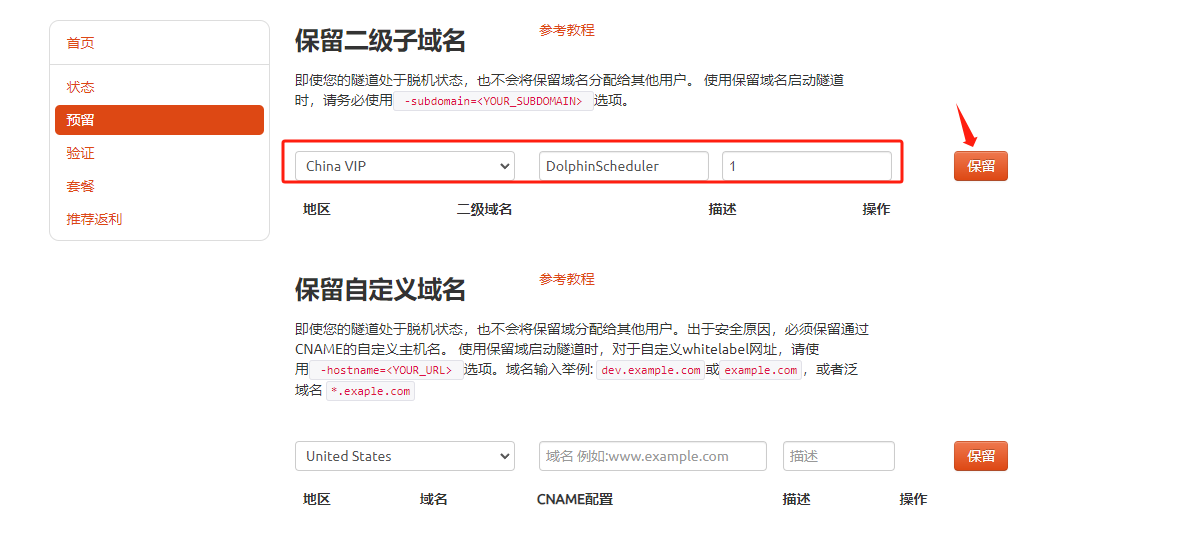
返回登录cpolar web UI管理界面点击左侧仪表盘的隧道管理——隧道列表找到所要配置的隧道点击右侧的编辑
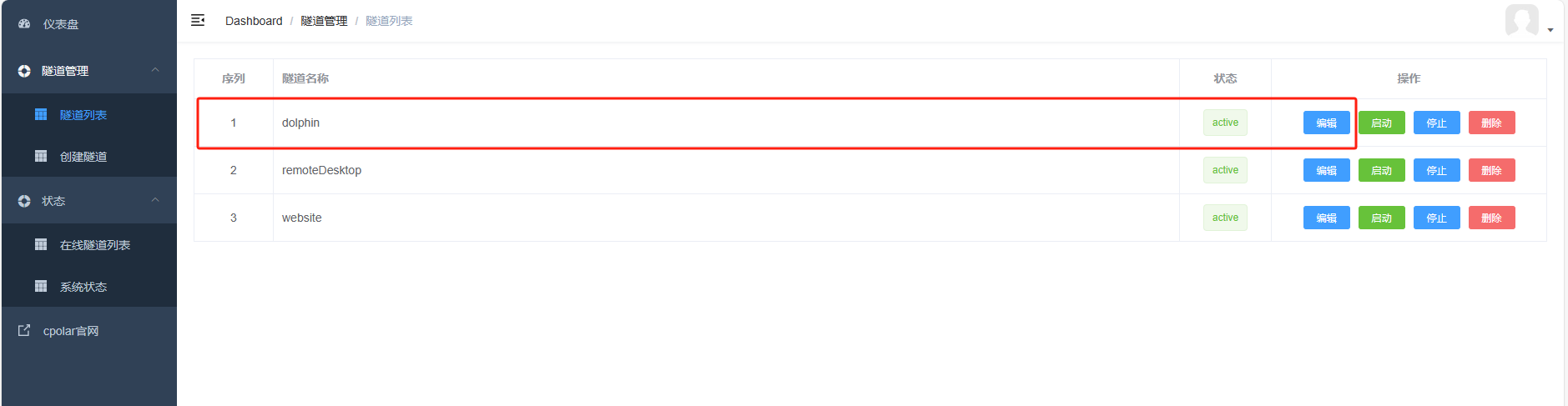
修改隧道信息将保留成功的二级子域名配置到隧道中
- 域名类型选择二级子域名
- Sub Domain填写保留成功的二级子域名
点击更新(注意点击一次更新即可不需要重复提交)
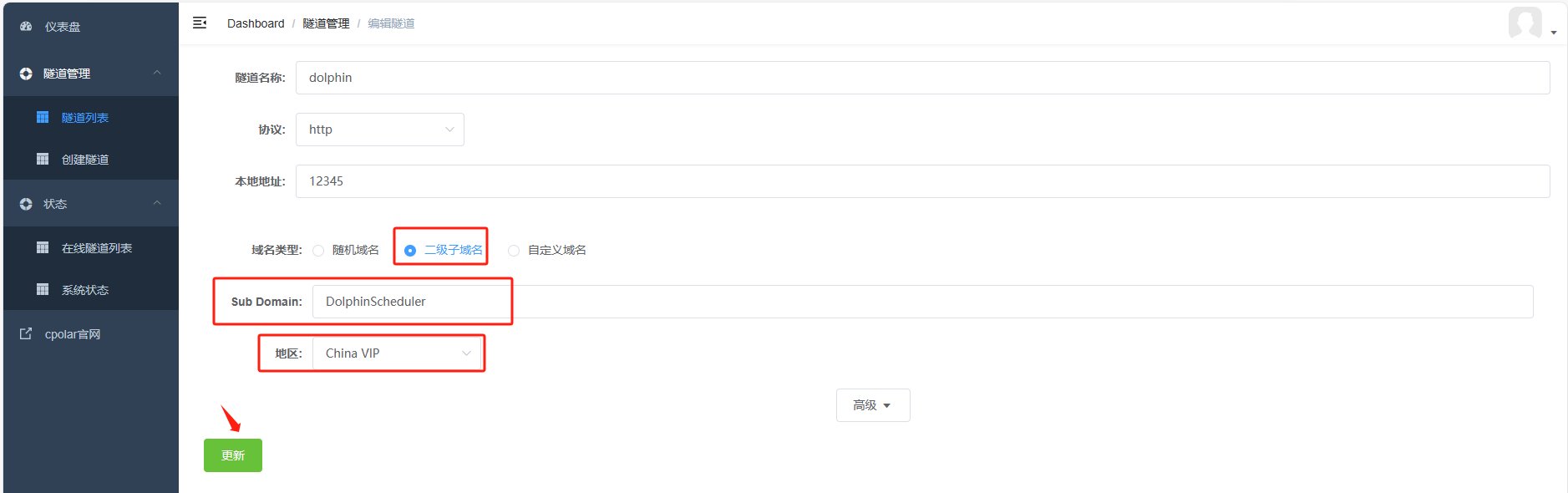
更新完成后打开在线隧道列表此时可以看到公网地址已经发生变化地址名称也变成了固定的二级子域名名称的域名
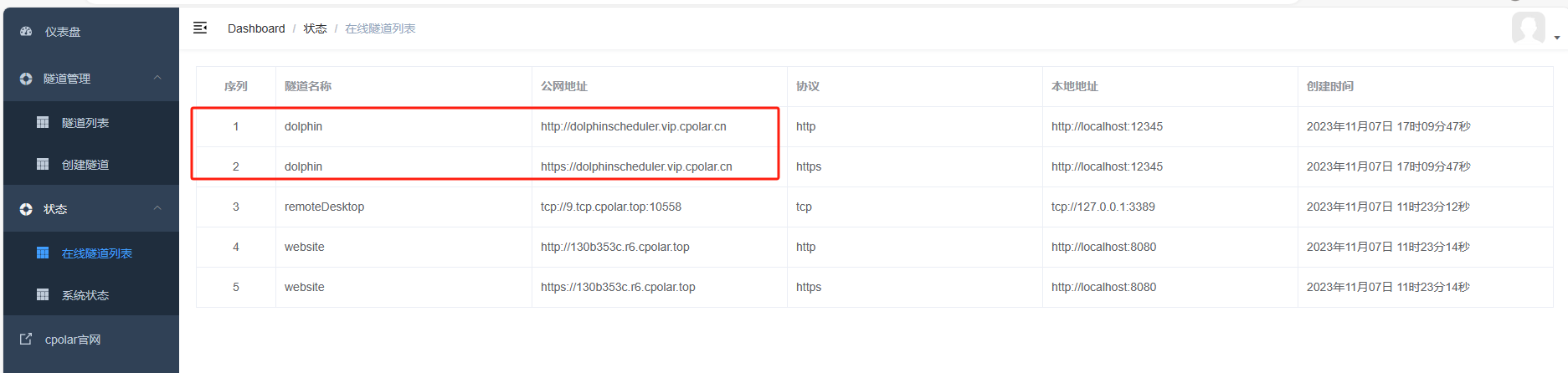
最后我们使用固定的公网地址加网站地址后面路径访问例如
http://dolphinscheduler.vip.cpolar.cndolphinscheduler/ui/login
可以看到访问成功这样一个固定且永久不变的公网地址就设置好了随时随地都可以访问DolphinScheduler内网并进行远程办公帮助开发人员进行远程任务调度及管理提高工作效率
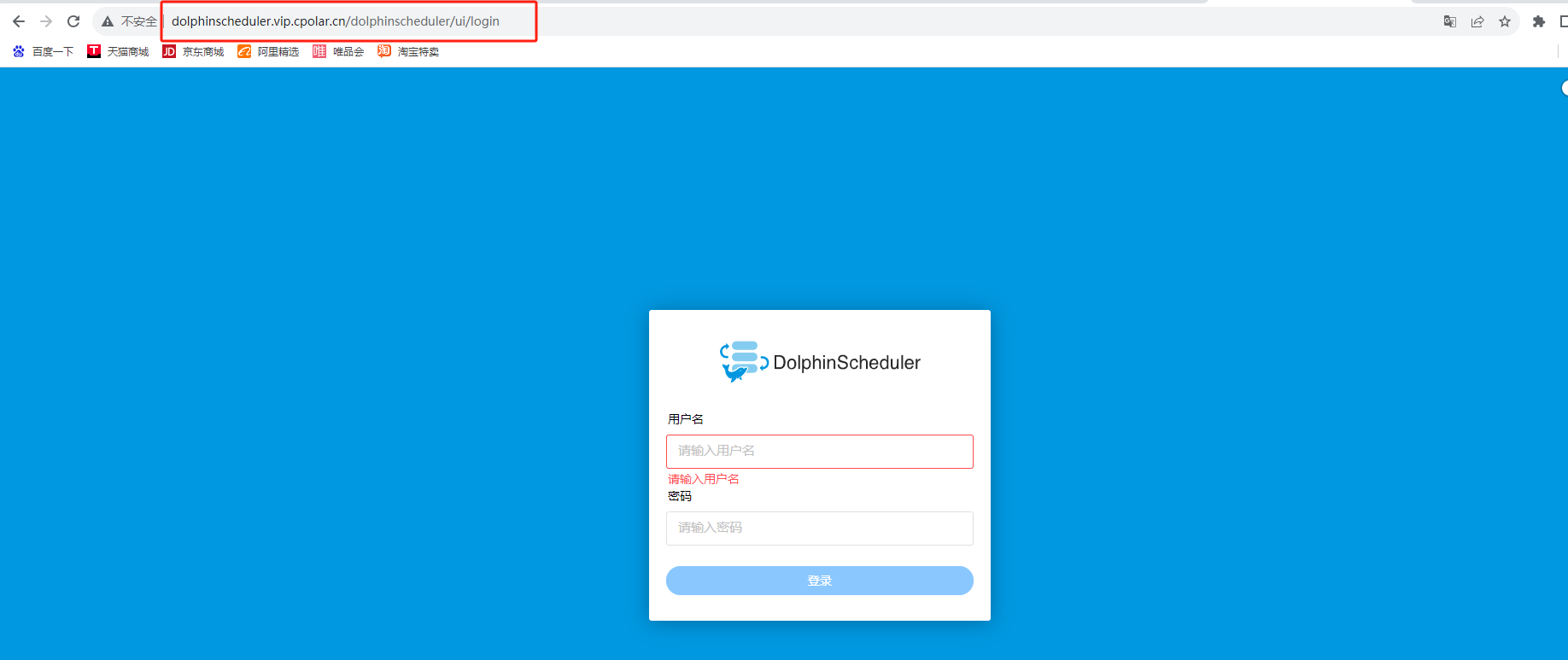

| 阿里云国内75折 回扣 微信号:monov8 |
| 阿里云国际,腾讯云国际,低至75折。AWS 93折 免费开户实名账号 代冲值 优惠多多 微信号:monov8 飞机:@monov6 |

